A Collaboration for Civil 3D használatakor egy XML-konfigurációs fájl használatával megakadályozható, hogy a Civil 3D-referenciasablonok szinkronizálva legyenek a felhővel, amikor az Autodesk Desktop Connector használatával tölti fel vagy menti a rajzokat az Autodesk Docs. A rajzok és azok eredeti helyi sablonfájljai közötti kapcsolatok megmaradnak. Több konfigurációs fájl is használható, ha ez több csoport vagy vállalat támogatásához szükséges.
- Mivel a Desktop Connector 16.x már nem tölti fel a referenciafájlokat a gazdarajzok mentésekor és húzásakor, ezért nincs szükség az ebben a témakörben ismertetett, a referenciasablonok és lapsablonok kizárásához használt XML konfigurációs fájlra.
- Azonban ha a Desktop Connector 16.x verziójában elérhető új Fájlok és referenciák feltöltése eszközt használja, akkor továbbra is szükség van az ebben a témakörben ismertetett XML konfigurációs fájlra.
A mintául szolgáló konfigurációs fájl beszerzése
Az ExcludePaths-YourGroupName.xml konfigurációs fájlt a Desktop Connector legutóbbi telepítési helyéről szerezheti be. Alapértelmezés szerint a fájl a C:\Program Files\Autodesk\Desktop Connector\FOS\AddIns\C3DProvider\ mappában található.
A konfigurációs fájl testreszabása
A konfigurációs fájl egy XML formátumú fájl, amelynek felépítése az alábbi ábrán látható.
A fájl testreszabásához adja hozzá az <útvonal> csomópontokat a <kizárás> csomópont alatt. A többi tartalmat ne módosítsa. Az elérési útvonal értékét teljes elérési útvonalként kell megadni, amelynek abszolútnak kell lennie, nem lehet relatív.
Adott referenciasablon-fájlok vagy azokat tartalmazó mappák elérési útvonalait adhatja meg.
- Fájl elérési útvonala: A fájl elérési útvonalával adhat meg olyan referenciasablon-fájlokat, amelyeket nem szabad feltölteni az Autodesk Docs.
- Mappa elérési útvonala: A mappa elérési útjával adhatja meg, hogy az adott mappában vagy annak almappáiban lévő referenciasablon-fájlokat nem szabad feltölteni az Autodesk Docs.
Az alábbi ábrán például a fájlok és a mappák elérési útvonalai is láthatók a kizárási csomópont alatt.
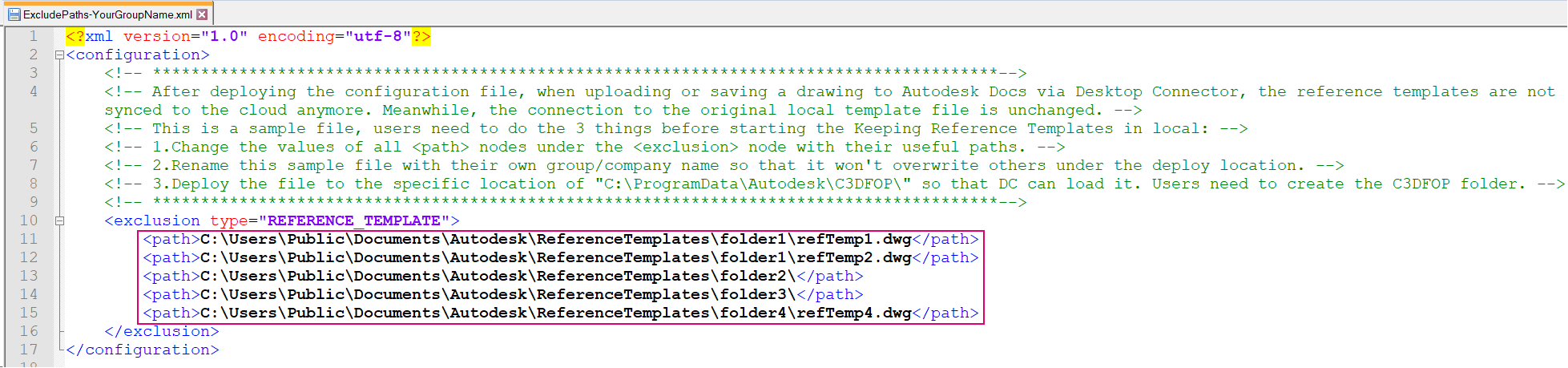
A konfigurációs fájl telepítése
A konfigurációs fájl tárolási helye a C:\ProgramData\Autodesk\C3DFOP\ mappa.
Mivel több vállalatnak is dolgozhat, előfordulhat, hogy át kell neveznie a fájlt a csoport vagy a vállalat nevére, hogy eltérjen a telepítés helyén lévő többi fájltól, és ne írja felül azokat.
Az alábbiakban néhány javasolt megközelítést ismertetünk arra vonatkozóan, hogyan telepíthető hatékonyan a konfigurációs fájl a csoport összes számítógépére.
- A rendszergazda parancsfájl vagy külső telepítőeszköz használatával másolhatja a konfigurációs fájlt az összes számítógépre.
- A rendszergazda az adott országhoz/államhoz tartozó Civil 3D-készlet telepítési folyamatával másolhatja a konfigurációs fájlt az összes számítógépre.
Tippek a helyileg tárolandó referenciasablon-fájlok telepítéséhez
- A helyileg tárolandó referenciasablon-fájlokat minden számítógépen egy állandó helyre telepítse.
- Ha az első javaslat nem megvalósítható, a különböző referenciasablon-mappákat minden számítógép esetében azonos virtuális meghajtóba képezheti le. A következő Windows-parancsot használhatja: subst X: C:\Users\xxx\Autodesk\ReferenceTemplates. A leképezett virtuális meghajtó azonban a számítógép újraindítása után el fog tűnni. Ennek elhárításához beállíthatja, hogy a számítógép automatikusan futtassa a parancsfájlt a számítógép újraindításakor.